OBS’de Yayına Müzik Nasıl Eklenir?
Müzik eklemek kişilik yaratır ve OBS yayınlarınızın kalitesini artırarak izleyicilere daha keyifli bir deneyim sunar. Yayınınızın arka planında müzik olması, özellikle fazla konuşmadığınız zamanlarda izleyicilerinizin ilgisini canlı tutmanın eğlenceli bir yoludur. Yayınlarınıza başka bir boyut kazandırmak için bilgisayarınızdan, Spotify’dan veya Apple Music’ten müzik ekleyebilirsiniz. OBS akışlarına nasıl müzik ekleyeceğinizi bilmiyorsanız, size yardımcı olabiliriz. Bu makale […]

Müzik eklemek kişilik yaratır ve OBS yayınlarınızın kalitesini artırarak izleyicilere daha keyifli bir deneyim sunar. Yayınınızın arka planında müzik olması, özellikle fazla konuşmadığınız zamanlarda izleyicilerinizin ilgisini canlı tutmanın eğlenceli bir yoludur. Yayınlarınıza başka bir boyut kazandırmak için bilgisayarınızdan, Spotify’dan veya Apple Music’ten müzik ekleyebilirsiniz.
OBS akışlarına nasıl müzik ekleyeceğinizi bilmiyorsanız, size yardımcı olabiliriz. Bu makale bilmeniz gereken her şeyi açıklamaktadır.
OBS’de Müzik Ekleme
OBS’deki akışlara müzik eklemenin YouTube müziği, Spotify’dan müzik eklemek ve OBS müzik eklentisini kullanmak gibi birkaç yolu vardır.
Bilgisayarınızdan OBS’ye Müzik Ekleyin
Bilgisayarınızda OBS akışlarınıza eklemek istediğiniz müzik dosyalarınız zaten varsa şu adımları izleyin:
- OBS’yi açın.
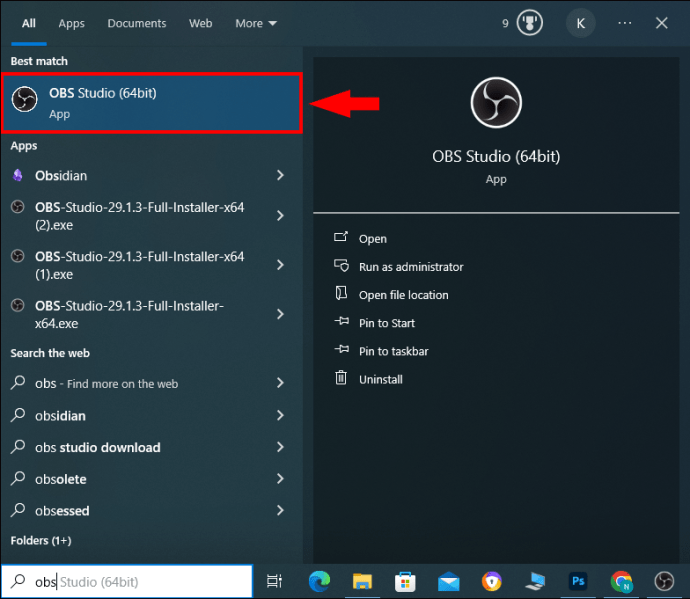
- “Kaynaklar” bölümünün yanındaki “+” simgesini seçin.
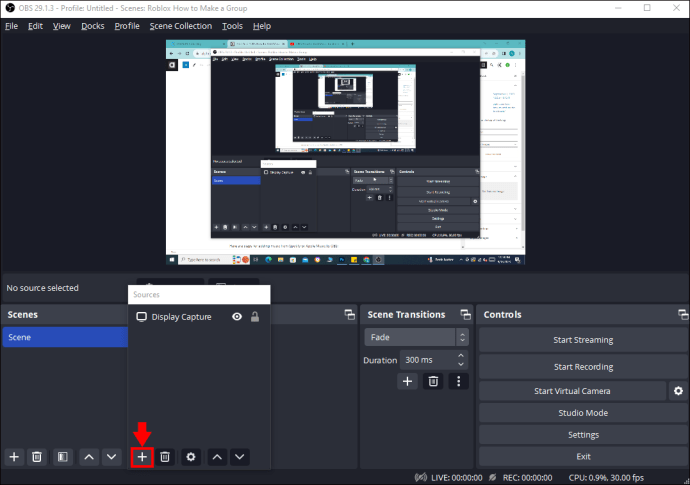
- “Medya Kaynağı”na tıklayın. Desteklenen bazı dosya türleri şunlardır: mp4, mp3, mkv, aac, wav, ts, flv, ogg.
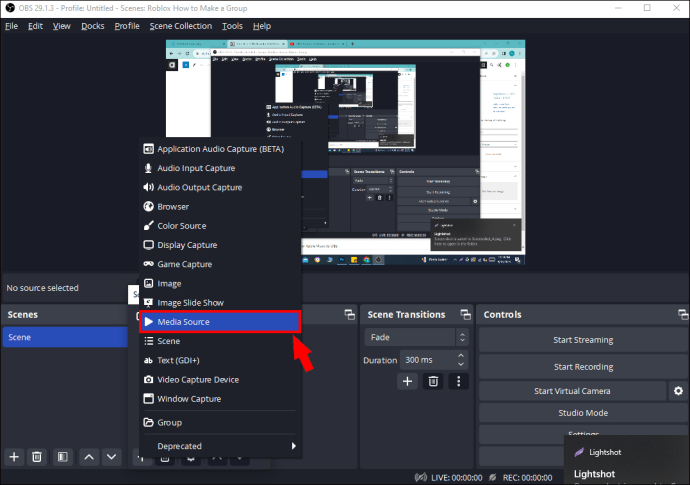
- Görüntülenen kutuda kaynağı adlandırın.
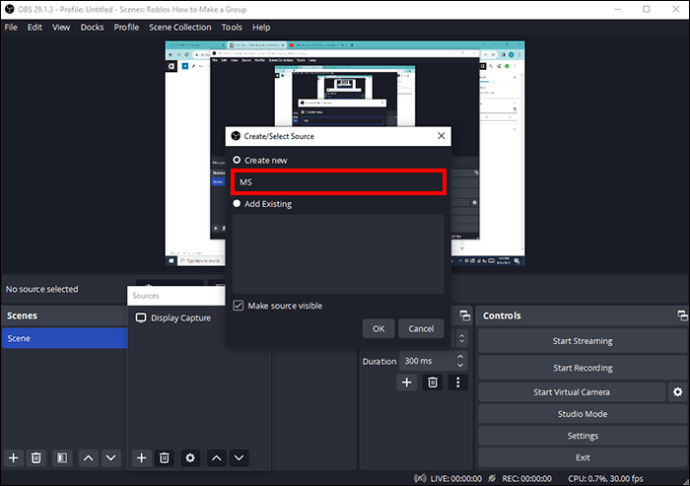
- “Tamam”ı seçin.
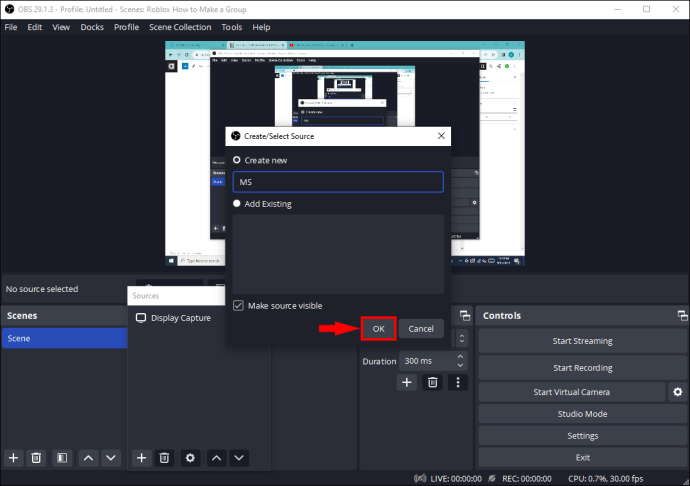
- “Yerel Dosya”nın yanındaki onay kutusunu tıklayın.
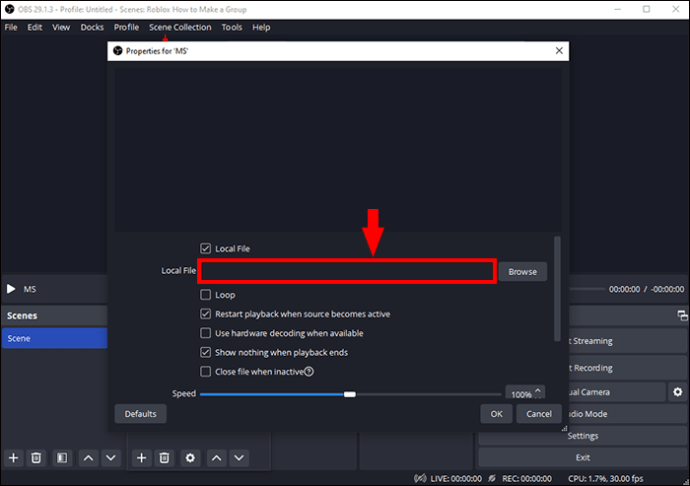
- Eklemek istediğiniz şarkıyı bilgisayarınızdan seçmek için “Gözat”ı kullanın.
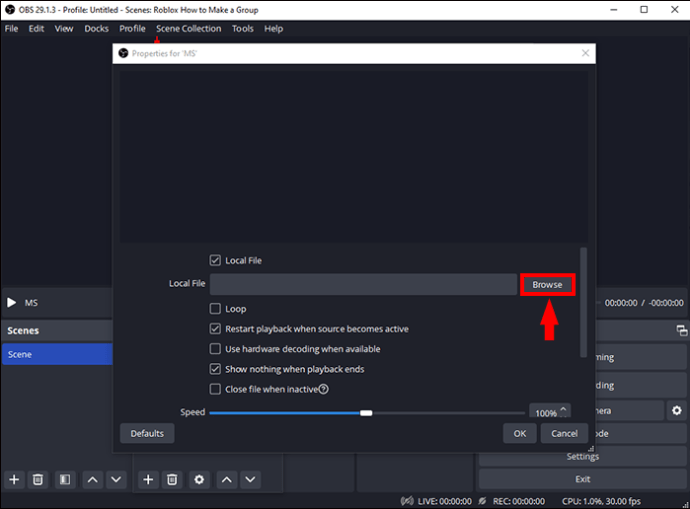
- “Döngüler” veya “Oynatma Hızı” gibi diğer seçenekleri ayarlayın.
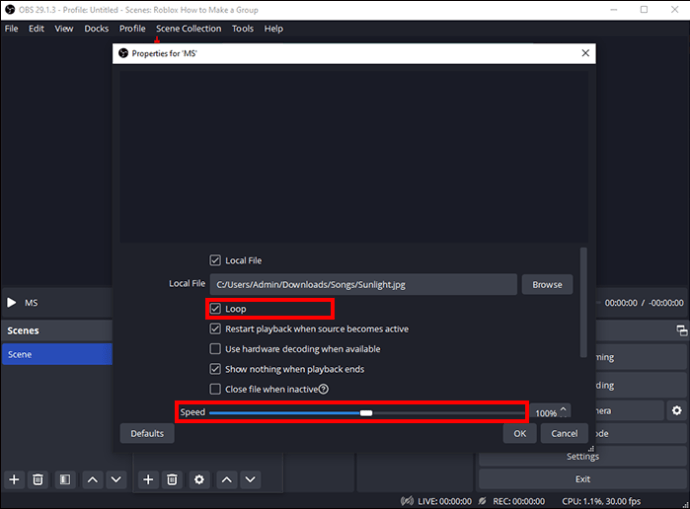
OBS’ye Spotify veya Apple Music ekleyin
Bilgisayarınızda yayınlarınıza uygun müzik kayıtlı değilse Apple Music veya Spotify çalma listeleriniz arasından seçim yapmayı tercih edebilirsiniz.
Spotify veya Apple Music’ten OBS’ye müzik ekleme adımları şunlardır:
- OBS’yi açın.
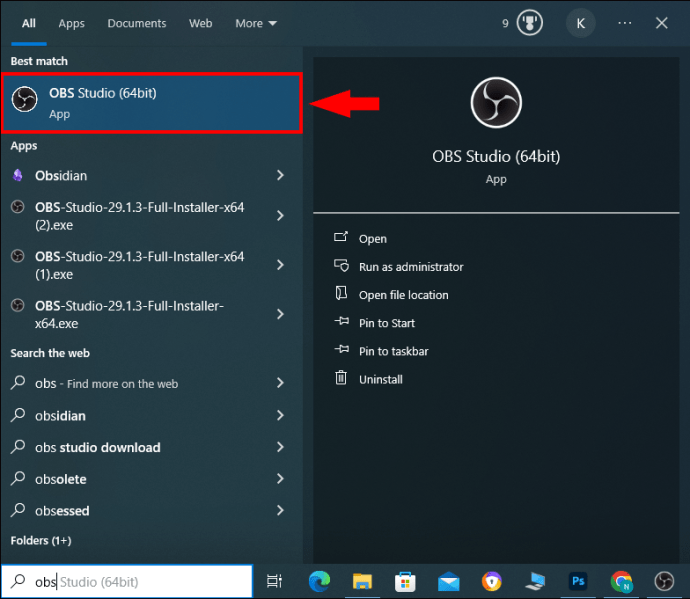
- Ayrıca Spotify, Apple Music veya başka bir müzik akışı platformunu açın ve simge durumuna küçültün.
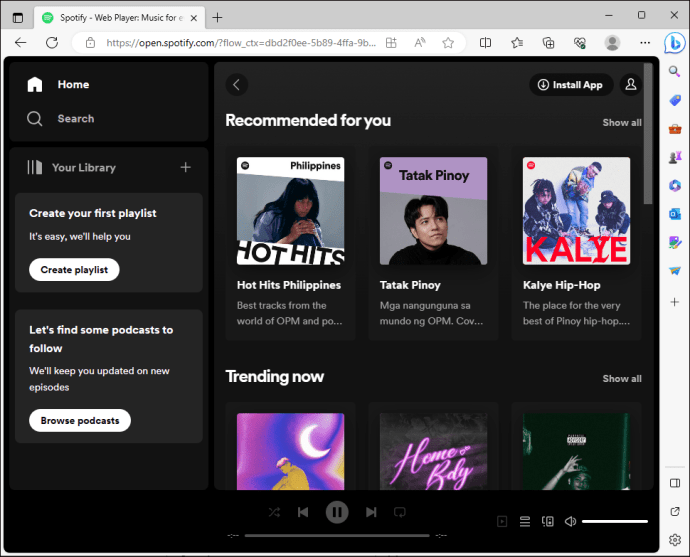
- OBS’ye gidin ve Kaynaklar Bölümü’nün yanındaki “+” simgesine tıklayın.
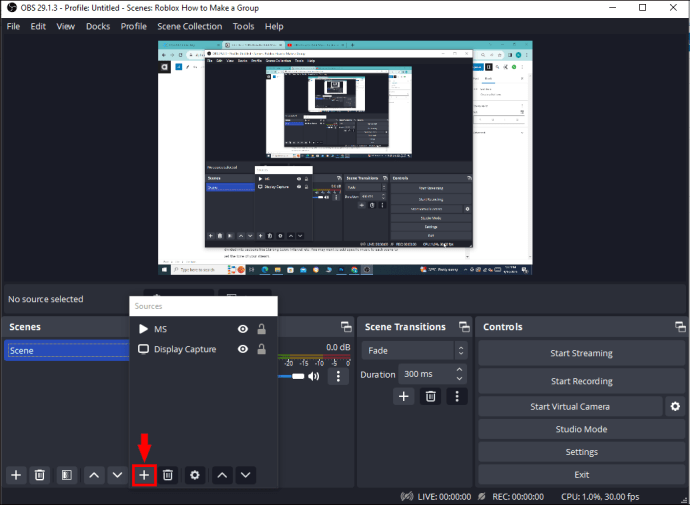
- “Pencere Yakalama”yı seçin.
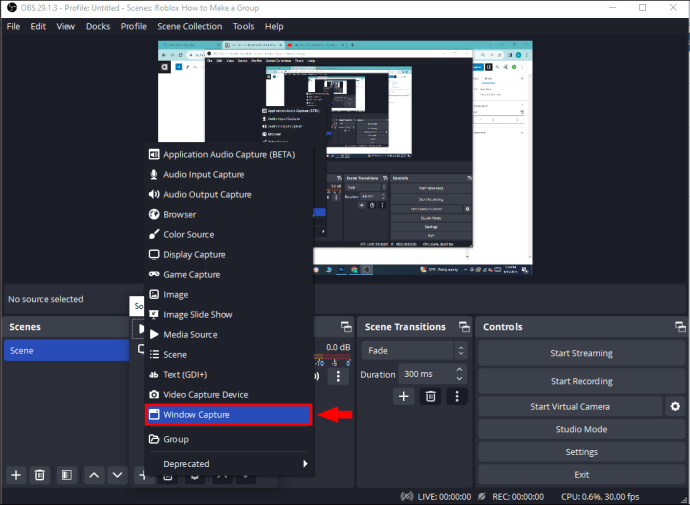
- Görüntülenen kutuda kaynağı adlandırın.
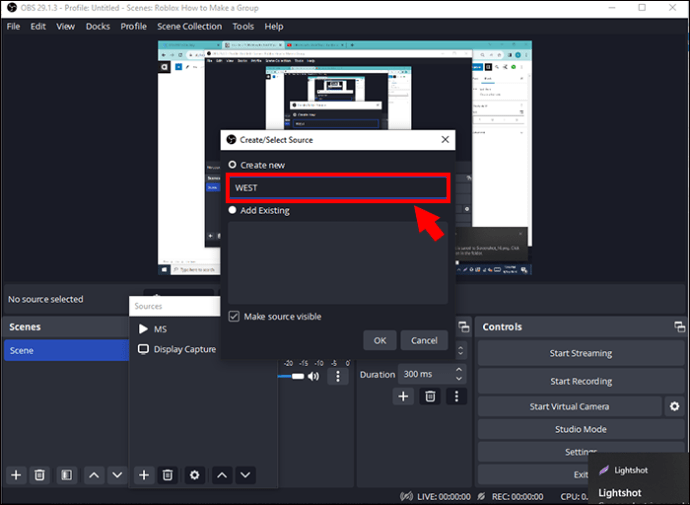
- “Kaynak Ekle”ye gidin.
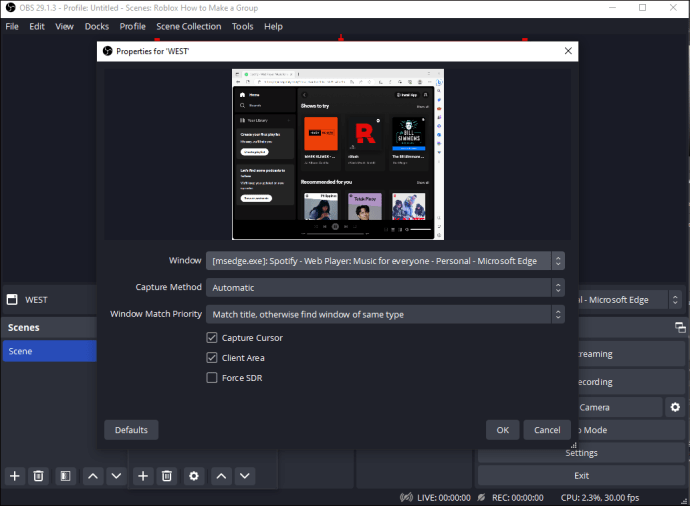
- Müziğinizi çalmak için pencereden kullanmak istediğiniz programı seçin.
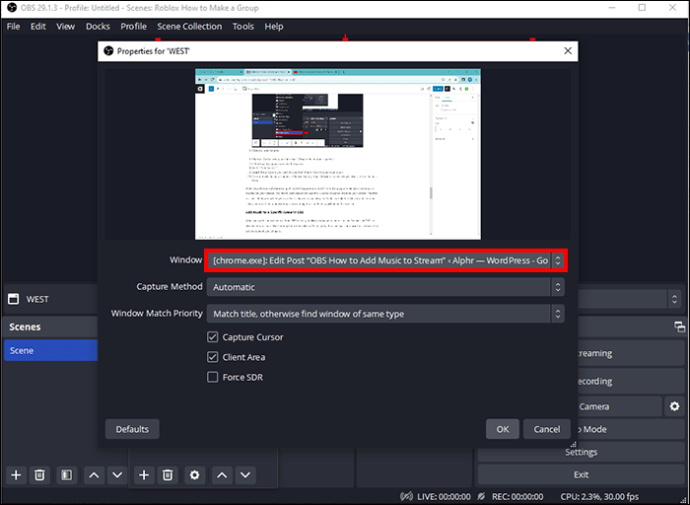
- Bir açılır menü görünecektir. Spotify’ı, Apple Music’i veya nereden müzik akışı yapmak istiyorsanız onu seçin.
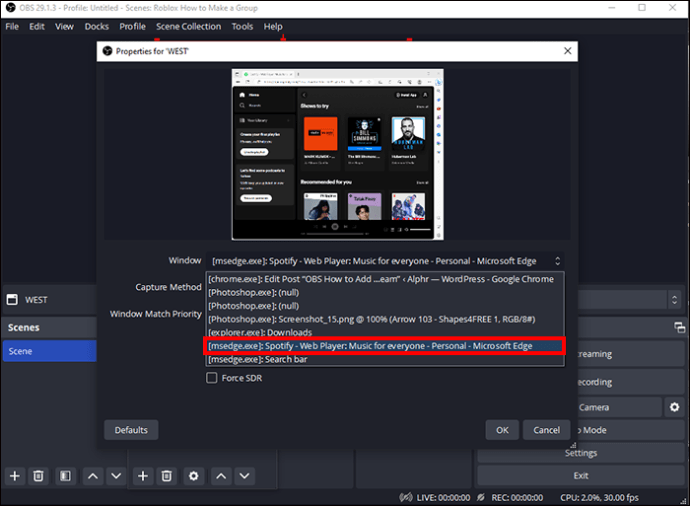
Windows Capture’ı kullanarak yazılımı seçtiğinizde, programdan bir pencere ekranınızda bir katman olarak görünür kalır. İzleyicilerin ekranınızın çoğunu kaplayan bu pencereyi görmesini istemezsiniz. Bu nedenle ekranınızın ne kadarının izleyicilerinize gösterileceğini düzenleyin. Bunu yapmak için Alt tuşunu basılı tutun ve pencerenin yanlarını ve üstünü kırpın. Ayrıca ekranda farklı bir konuma da sürükleyebilirsiniz.
OBS’de Belirli Bir Sahneye Müzik Ekleme
Doğrudan OBS’den bir müzik kaynağı eklediğinizde, yayınınızın tamamı boyunca oynatılır. OBS’deki yayınlar Yakında Başlıyor, Aralık vb. gibi bölümlere ayrılmıştır. Yayınınızın tonunu ayarlamak için her sahneye özel müzik eklemek isteyebilirsiniz.
OBS’de bir sahneye nasıl müzik ekleneceğine ilişkin adımlar şunlardır:
- Yayınınıza hangi sahnelerin dahil edileceğine karar verin ve ardından “Stüdyo”ya gidin.
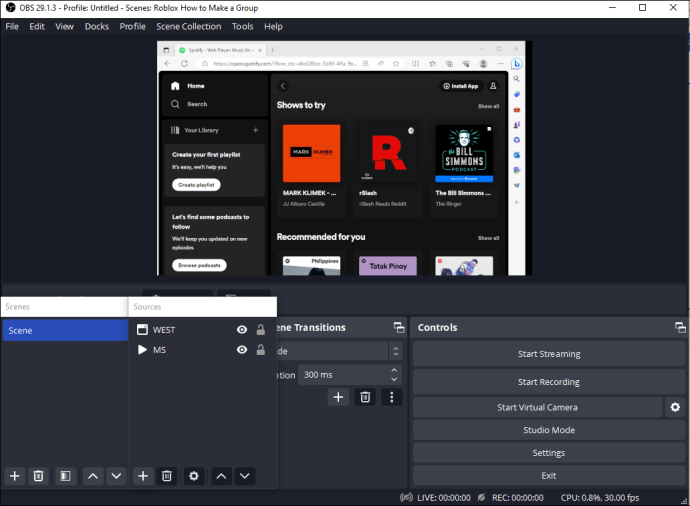
- Yeni bir sahne oluşturmak için Uzay İstasyonu bölümünün yanında “+” seçeneğini seçin.

- Sahnenizin adını girin ve ardından “Bitti”ye basın.
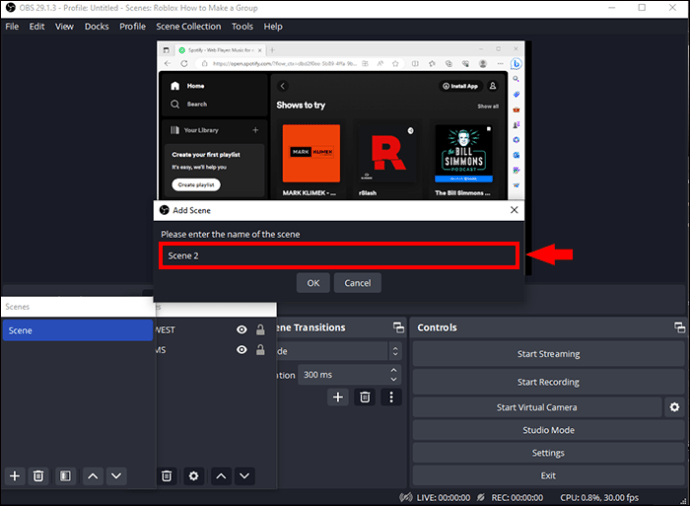
- Sahnenin müziğini seçmek için Kaynaklar bölümünün yanındaki “+” işaretine tıklayın.
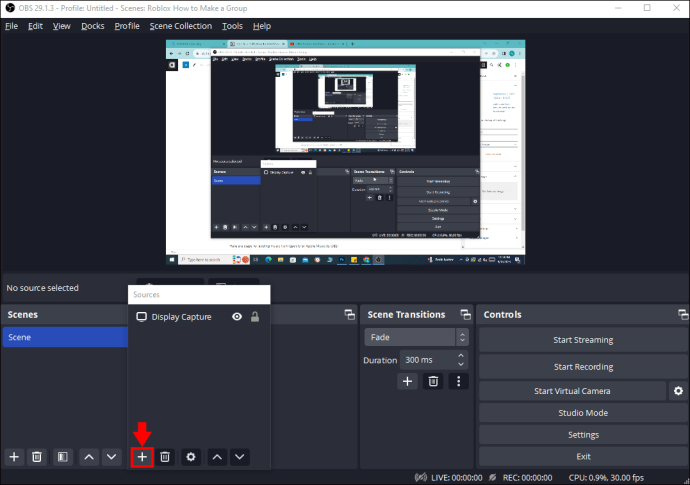
- “Medya Kaynağı”na gidin ve ardından “Kaynak Ekle”yi seçin.
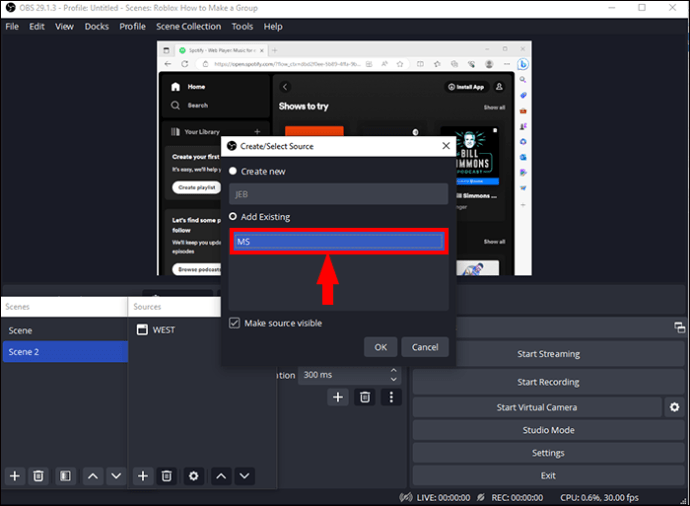
- “Yerel Dosya”nın yanındaki onay kutusunu tıklayın ve müziğinizi seçin.
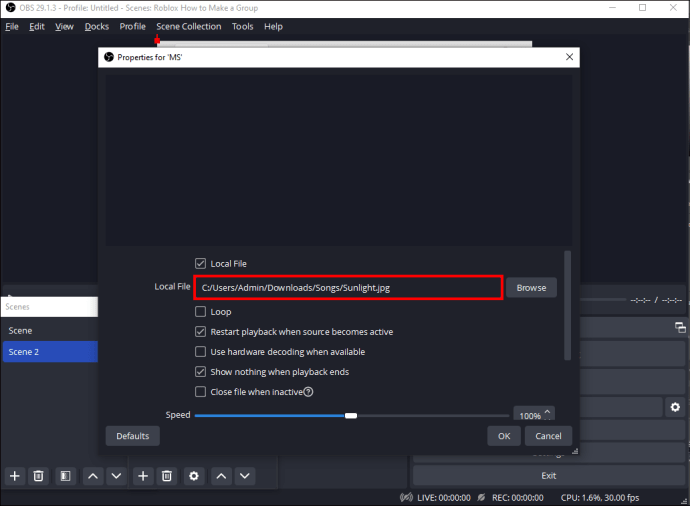
- “Tamam”a basın.
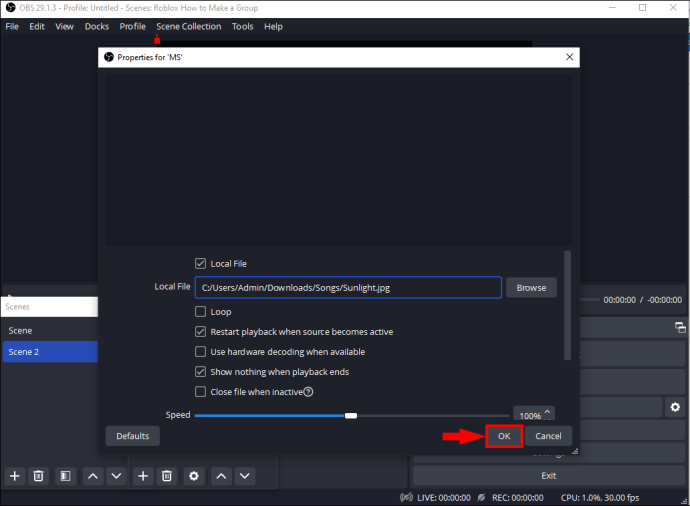
- “Mikser”in yanındaki “Ayarlar”a gidin.
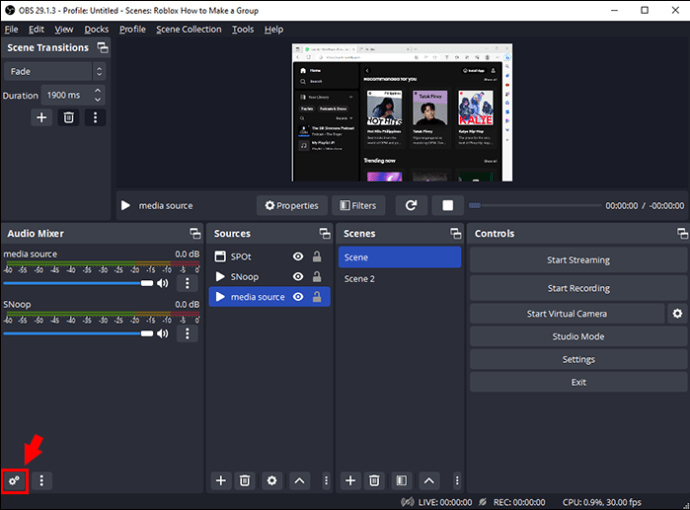
- “Ses İzleme”de “Medya Kaynağı”nı seçin.
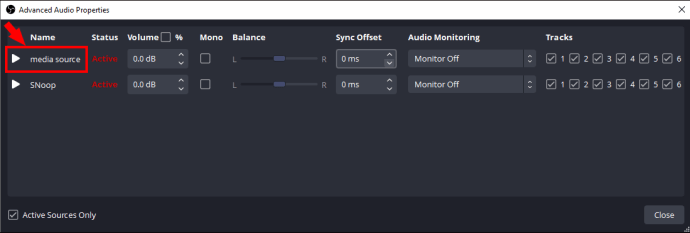
- “İzleme ve Çıkış”ı seçin.
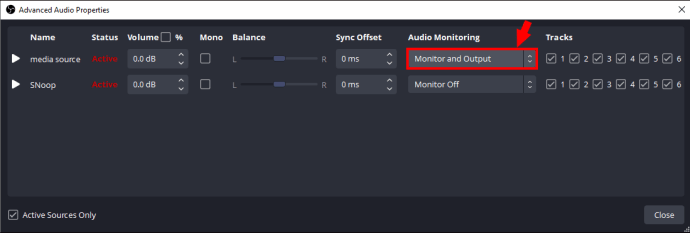
Tüm farklı sahneler için yukarıdaki adımları izleyin; OBS, her sahne için seçilen müziği otomatik olarak çalacaktır.
YouTube Music’i OBS’ye ekleyin
OBS yayınlarında YouTube müziklerini çalmak istiyorsanız, çalma listesini OBS’ye ekleyerek veya çalma listesini mp3 olarak indirip yukarıda belirtilen adımları kullanarak “Medya Kaynağı” aracılığıyla ekleyerek yapabilirsiniz. Ayrıca “Pencere Yakalama”yı kullanarak YouTube müziğini de çalabilirsiniz. Yayınınız sırasında şarkıyı çalmak için YouTube sekmesini açık bırakmayı unutmayın.
OBS için Royalty-Free Müzik Nereden Alınır?
Yayınınızın sessize alınmasını veya kanalınızın silinmesini istemediğiniz için, OBS akışlarınızda oynatmak için telif hakkı olmayan müzik kullanmak çok önemlidir. Güvende olmak için, telif hakkı olmayan seçimler sağlayan sitelerden müzik kaynağı alın.
OBS akışlarınız için telifsiz müzik alabileceğiniz birkaç yeri burada bulabilirsiniz.
Telif Hakkı Sesi Yok (NCS)
YouTube’da telifsiz müzik arıyorsanız, NCS birçok içerik oluşturucunun kullandığı harika ve popüler bir seçimdir. NCS, her yerde uygulayabileceğiniz 1.000’e kadar telifsiz müzik seçeneğine sahiptir. Bas, davul, elektro-pop ve diğer birçok türü içeren geniş bir kütüphaneleri var. Kullanımı ücretsizdir ancak besteciyi belirtmeniz önerilir.
Ses şeridi
Ses metni Prodüksiyon için müzik çözümleri sağlamaya yöneliktir. Bir abonelikle, yayın veya YouTube da dahil olmak üzere her yerde kullanılmak üzere sınırsız müzik indirme olanağına sahip olacak ve 9.000’den fazla plak şirketi kalitesinde şarkıya sahip olacaksınız.
Salgın Sesi
Bir başka mükemmel kütüphane kaynağı da Salgın Sesi, birçok ilginç müzik parçası seçeneği içeren. Ücretsiz değil, ancak bir aylık ücretsiz denemeyle onları deneyebilir ve abone olmak isteyip istemediğinizi seçebilirsiniz. Farklı sahnelere veya ruh hallerine uyacak 32.000’den fazla şarkı seçeneği var.
oyun Pirzolası
OBS yayınlarına müzik veya ses efektleri eklemek isteyen Video Oyunu yayıncıları bu siteyi beğenecektir. oyun Pirzolası Minecraft, Pokemon, Legend of Zelda ve çok daha fazlası gibi ünlü oyun müziklerinin lo-fi seçeneklerine sahiptir. Bu parçalar OBS yayınlarınıza harika bir oyun havası katabilir.
PremiumBeat
PremiumBeat Shutterstock’un bir yan kuruluşudur ve size büyük bir prodüksiyon, şıklık hissi veren telifsiz bir müzik kütüphanesine sahiptir. PremiumBeat’teki tüm müzik parçaları özeldir ve telif hakkı açısından temizlenmiştir.
Sakin ol
OBS akışlarına eklenecek lo-fi parçaları sunan başka bir site Sakin ol. Burada seçebileceğiniz çok sayıda hareketli, gece geç saatlere kadar dinlenme parkurları var.
Gölet5
Gölet5 çeşitli telifsiz müzikler, film, TV ve prodüksiyon projeleri için ses ve OBS Akışlarınız için hazır sesler içerir. Yıllık abonelik alırsanız %50 indirim alırsınız
Envato Elemanları
İle Envato Elemanları Rekabetçi bir aylık ücret karşılığında OBS’de kullanmak üzere sınırsız müzik ve ses indirme olanağına sahip olursunuz. Aralarından seçim yapabileceğiniz 15 milyonun üzerinde parça olduğundan seçenekleriniz asla tükenmez!
Müzikle OBS Yayınlarında Atmosfer Yaratın
OBS akışlarınıza müzik eklemek, hedef kitleniz için doğru atmosferi yaratmanıza yardımcı olur. Doğrudan bilgisayarınızdan, YouTube’dan veya Apple Music ve Spotify gibi yayın platformlarından müzik ekleyebilirsiniz.
Akışlarınıza daha da fazla boyut kazandırmak için belirli sahnelere farklı müzikler ekleyebilirsiniz. Kullandığınız müziğin telifsiz olmasını sağlamak çok önemlidir ve yukarıda iyi parçalar bulabileceğiniz birkaç site verdik.
OBS akışlarınızı geliştirmek için hiç müzik eklemeyi denediniz mi? Eğer öyleyse, kitlenizle daha fazla etkileşim kurmanıza yardımcı oldu mu? Aşağıdaki yorumlar bölümünde bize bildirin.














